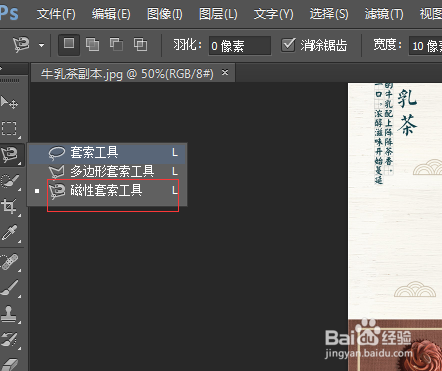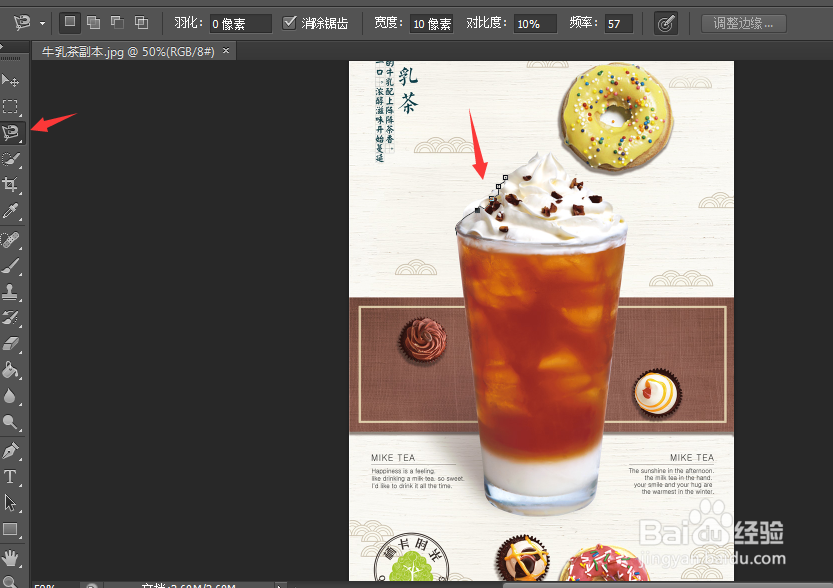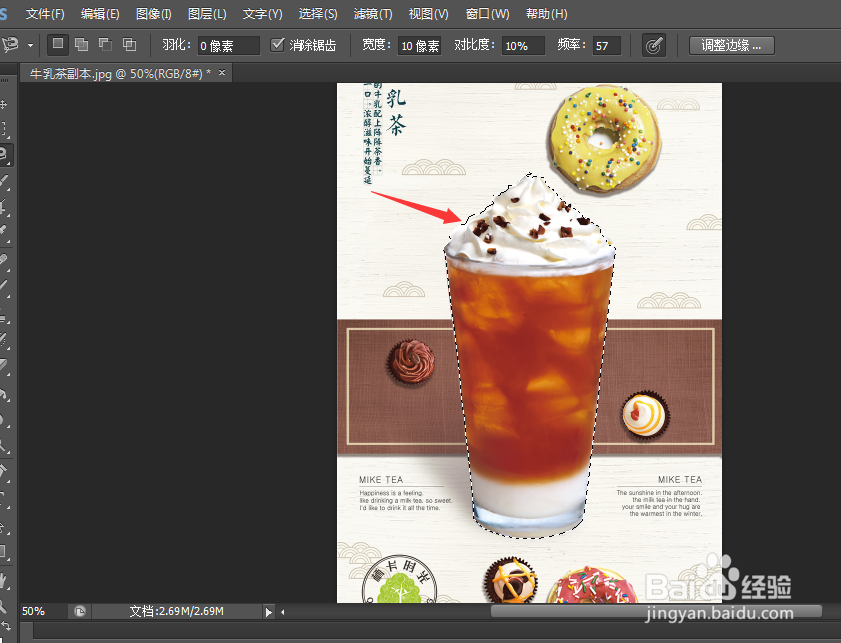如何在PS里抠图加背景图
1、打开你要抠图的原图,然后找到左侧工具栏-套索-磁性套索工具,
2、选中“磁性套索工具”后,去选你要抠图的部分,磁性套索工具会智能帮助你选取,如果选的不够精准,自己可以顺着要抠图的部分不断的点击,直到全部选中你要抠图的部分,如图
3、选完要抠图的区域,形成一个闭环,“磁性套索工具”会智能变成虚线框,然后右击鼠标下拉单里找到“通过拷贝的图层”点击即可,在右侧图层区域会出现一个新的图层,此时基本完成抠图;
4、然后原始图片所在图层前有一个像眼睛一样的按钮,点击闭合,在PS的主页面上就会只呈现你扣下来的图,如果有需要修改的地方再在左侧工具栏找到“橡皮擦”按钮,进行微调;
5、抠图精修完成后,将一张背景图插入PS,将背景图图层拖拽至抠图产品的图层下方,即可完成产品和背景图的完美切入。如图
声明:本网站引用、摘录或转载内容仅供网站访问者交流或参考,不代表本站立场,如存在版权或非法内容,请联系站长删除,联系邮箱:site.kefu@qq.com。
阅读量:49
阅读量:82
阅读量:90
阅读量:38
阅读量:44